Schema Browser의 화면은 크게 두 가지로 왼쪽의 오브젝트 패널과 오른쪽의 상세 패널로 나누어 구분 할 수 있습니다.
오브젝트 패널은 Table, Tablespace, Index, Procedure 등 다양한 오브젝트를 보여주며, 상세 패널에서는 사용자가 선택한 오브젝트의 정보를 볼 수 있습니다.
오브젝트 패널에서 특정 테이블을 선택 시, 아래 [그림]과 같이 상세 패널에는 선택한 테이블의 Columns, Indexes, Data, Script 등 다양한 정보를 볼 수 있습니다.
왼쪽 상단에서 유저와 Object Type을 선택할 수 있고, 유저를 선택하게 되면 그 유저가 소유하고 있는 Object 목록을 Drop-down box에서 선택할 수 있습니다. (다른 유저의 Object를 보기 위해서는 접속한 유저가 다른 유저의 Object를 볼 수 있는 권한을 가지고 있어야 합니다.)
오브젝트 리스트 패널은 Dropdown, Multi line tabs, Single row of tabs(Default), Treeview 네 가지가 제공되며, 사용자 편의에 따라 상세패널의 위쪽 툴바에서  Browser Style 아이콘을 클릭하여 변경할 수 있습니다.
Browser Style 아이콘을 클릭하여 변경할 수 있습니다.
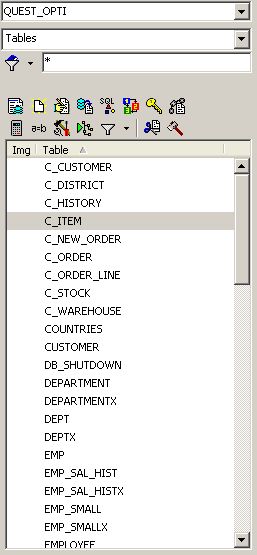 |
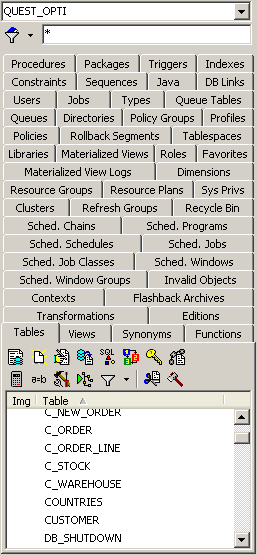 |
 |
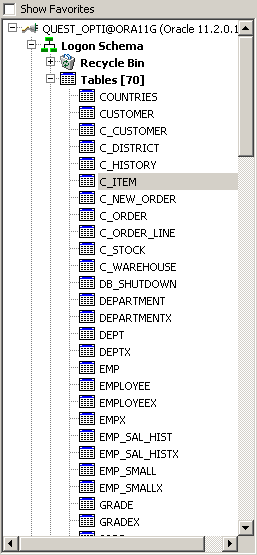 |
| [Dropdown(Default)] | [Multi line tabs] | [Single row of tabs] | [Treeview] |
오브젝트 패널의 Object명 그리드 탭에서 마우스 오른쪽 버튼을 클릭하면 추가적으로 다른 칼럼 명을 볼 수 있습니다. 테이블인 경우는 기존 테이블 명 뿐만 아니라 Schema, Tablespace, Last Analyzed, Num Rows, Created, Last DDL 정보를 볼 수 있습니다.
- 강좌 URL : http://www.gurubee.net/lecture/2219
- 구루비 강좌는 개인의 학습용으로만 사용 할 수 있으며, 다른 웹 페이지에 게재할 경우에는 출처를 꼭 밝혀 주시면 고맙겠습니다.~^^
- 구루비 강좌는 서비스 제공을 위한 목적이나, 학원 홍보, 수익을 얻기 위한 용도로 사용 할 수 없습니다.